Pomóż w opracowaniu witryny, udostępniając artykuł znajomym!
 Rozszerzenie pliku to 2-3-znakowy skrót liter i cyfr dodany do nazwy pliku. Służy głównie do identyfikacji pliku: aby system operacyjny wiedział, który program otworzyć ten typ pliku.
Rozszerzenie pliku to 2-3-znakowy skrót liter i cyfr dodany do nazwy pliku. Służy głównie do identyfikacji pliku: aby system operacyjny wiedział, który program otworzyć ten typ pliku.
Na przykład jednym z najpopularniejszych formatów muzycznych jest "mp3". Domyślnie Windows Media Player otwiera takie pliki w systemie Windows. Jeśli zmienisz rozszerzenie ("mp3") na "jpg" (format obrazu) - ten plik muzyczny spróbuje otworzyć zupełnie inny program w systemie operacyjnym i najprawdopodobniej spowoduje błąd, że plik jest uszkodzony. Dlatego rozszerzenie pliku jest bardzo ważne.
W Windows 7, 8 zazwyczaj rozszerzenia plików nie są wyświetlane. Zamiast tego użytkownik jest monitowany o zdefiniowanie typów plików za pomocą ikon. Zasadniczo możesz i za pomocą ikon, tylko wtedy, gdy musisz zmienić rozszerzenie pliku - musisz najpierw włączyć jego wyświetlanie. Rozważmy podobne pytanie więcej …
Jak włączyć mapowanie rozszerzeń
Windows 7
1) Podchodzimy do konduktora, od góry na panelu, kliknij "Opcje sortowania / folderów …". Zobacz zrzut ekranu poniżej.
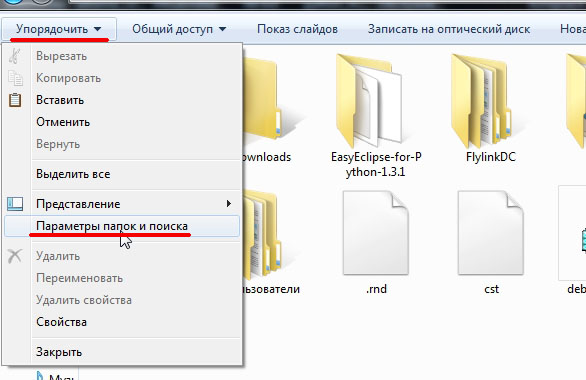
Ryc. 1 Opcje folderów w Windows 7
2) Następnie przejdź do menu "zobacz" i obróć kółko myszy do końca.
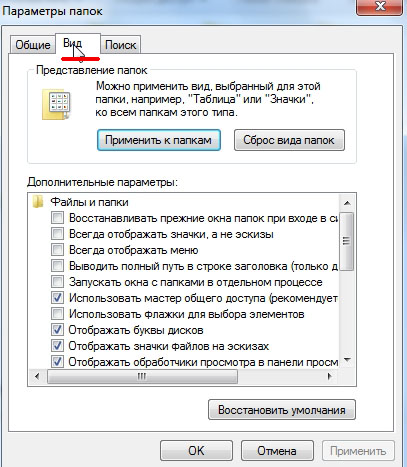
Ryc. 2 Wyświetl menu
3) Na dole interesują nas dwa punkty:
"Ukryj rozszerzenia dla zarejestrowanych typów plików" - odznacz ten element. Następnie zobaczysz wszystkie rozszerzenia plików w systemie Windows 7.
"Pokaż ukryte pliki i foldery" - zalecane jest również uwzględnienie, tylko uważaj na dysk systemowy: przed usunięciem z niego ukrytych plików - "zmień siedem razy" …
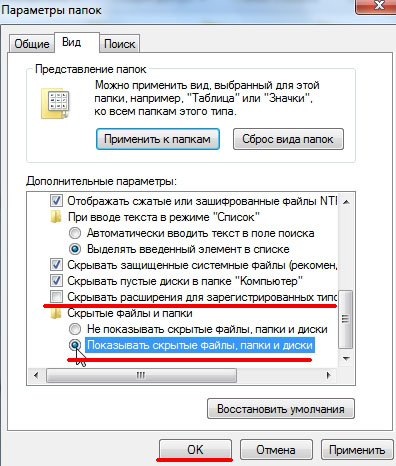
Ryc. 3 Pokaż rozszerzenia plików.
W rzeczywistości konfiguracja w systemie Windows 7 została zakończona.
Windows 8
1) Przechodzimy do przewodnika w dowolnym folderze. Jak widać w poniższym przykładzie, istnieje plik tekstowy, ale rozszerzenie nie jest wyświetlane.
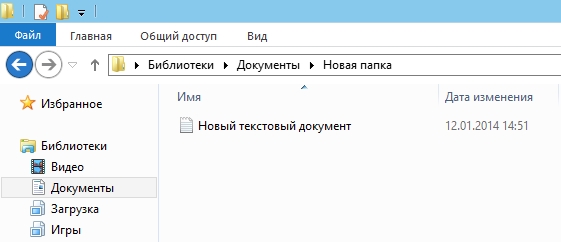
Ryc. 4 Wyświetlanie pliku w systemie Windows 8
2) Przejdź do menu "Widok", panel jest na górze.
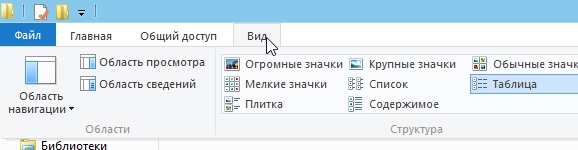
Ryc. 5 Wyświetl menu
3) Następnie, w menu "Widok", musisz znaleźć funkcję "Rozszerzenia nazw plików". Musisz umieścić przed nią kleszcza. Zazwyczaj ten obszar znajduje się po lewej stronie, na górze.

Ryc. 6 Zaznacz to pole, aby włączyć wyświetlanie ekspansji
4) Teraz mapowanie rozszerzeń jest włączone, to jest "txt".
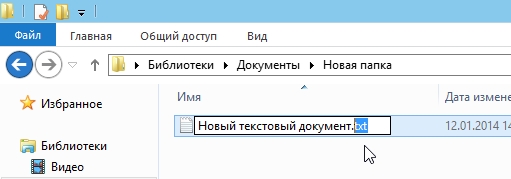
Ryc. 6 Edytowanie rozszerzenia …
Jak zmienić rozszerzenie pliku
1) W Eksploratorze
Zmiana rozszerzenia jest bardzo łatwa. Kliknij plik prawym przyciskiem myszy i wybierz polecenie zmiany nazwy z wyskakującego menu podręcznego. Następnie, po punkcie, na końcu nazwy pliku, zastąp 2-3 znaki dowolnymi innymi (patrz rysunek 6 nieco wyżej w artykule).
2) W dowódcach
Moim zdaniem do tych celów znacznie wygodniej jest użyć menedżera plików (wielu z nich nazywa się dowódcami). Lubię korzystać z Total Commander.
Total Commander
Oficjalna strona: http://wincmd.ru/
Jeden z najlepszych programów tego rodzaju. Głównym kierunkiem jest zastąpienie eksploratora plikami. Umożliwia wykonywanie wielu różnych zadań: wyszukiwanie plików, edycja, zmiana nazwy grupy, praca z archiwami itp. Zalecam, abyś miał podobny program na swoim komputerze.
Tak więc w Total'e możesz zobaczyć zarówno plik, jak i jego rozszerzenie na raz (to znaczy, że nie musisz niczego wcześniej uwzględniać). Nawiasem mówiąc, dość łatwo jest natychmiast włączyć wyświetlanie wszystkich ukrytych plików (patrz rysunek 7 poniżej: czerwona strzałka).
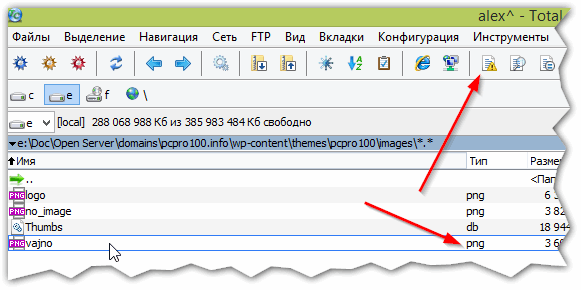
Ryc. 7 Edytowanie nazwy pliku w Total Commander.
Nawiasem mówiąc, w przeciwieństwie do przewodnika Total nie zwalnia podczas przeglądania dużej liczby plików w folderze. Na przykład otwórz folder w Eksploratorze, w którym znajduje się 1000 zdjęć: nawet na nowoczesnym i wydajnym komputerze zauważysz spowolnienie.
Nie zapomnij tylko, że nieprawidłowe rozszerzenie może wpłynąć na otwarcie pliku: program może po prostu odmówić uruchomienia!
I jeszcze jedno: nie zmieniaj rozszerzenia bez potrzeby.
Udana praca!